Che tu stia ospitando eventi popolari con disponibilità di biglietti limitata o desideri offrire un'opzione di lista d'attesa per i tuoi partecipanti, Timely ti ha coperto. Con un Timely account, puoi creare liste d'attesa per i tuoi eventi e consentire al tuo pubblico di iscriversi quando i biglietti sono già esauriti. Ciò garantisce che i partecipanti interessati abbiano l'opportunità di partecipare quando nuovi biglietti diventano disponibili o quando i possessori di biglietti esistenti liberano i loro posti. In questa guida completa imparerai come creare una lista d'attesa per il tuo evento. Immergiamoci!
1. Che cos'è una lista d'attesa?
Una lista d'attesa offre ai promotori di eventi un maggiore livello di autorità sui loro ospiti e sulle transazioni di biglietteria. Durante la preparazione per un evento esteso con biglietti che si esauriscono rapidamente, i promotori possono generare un elenco di attesa. Questo elenco consente agli iscritti di ricevere aggiornamenti sulle modifiche agli eventi, sulla disponibilità aggiuntiva e sui biglietti appena rilasciati.
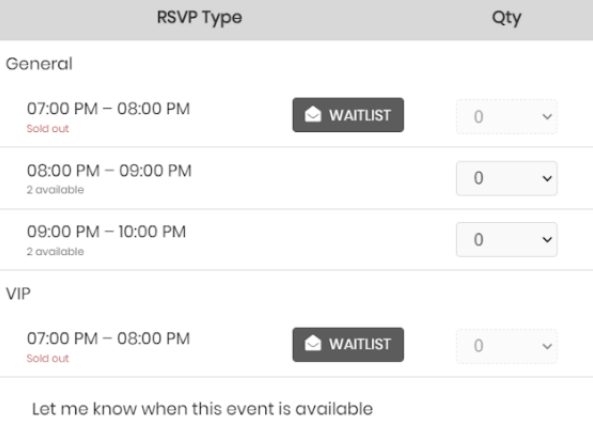
Mantenere i partecipanti coinvolti e informati sui tuoi eventi e sulla loro disponibilità è reso più facile con Timely Funzione lista d'attesa. Una volta abilitati, gli ospiti possono unirsi a una coda anche quando l'evento è al completo. Se lo desiderano, possono anche ricevere notifiche via e-mail quando un posto diventa disponibile. Saranno i primi a sapere quando potranno finalmente acquistare i biglietti per i tuoi eventi.
2. Creazione di una lista d'attesa per il tuo evento
Per impostare un elenco di prenotazione per il tuo evento, segui queste istruzioni dettagliate:
- Accedi al tuo Timely account.
- Vai all'evento a cui desideri aggiungere una lista d'attesa. Se non hai ancora creato un evento, consulta la nostra guida su Come creare un evento per creare un evento.
- Una volta che sei sulla pagina dell'evento, vai al Costi e biglietti .
- Crea la RSVP o il Ticket per l'evento seguendo le istruzioni della nostra guida su Come impostare costi e biglietti per i tuoi eventi.
- Dopo aver creato l'RSVP o il Ticket, seleziona la casella di controllo etichettata Abilita la lista d'attesa nel caso in cui i biglietti siano esauriti.

- Non dimenticare di essere d'accordo con Timely Termini di servizio per l'emissione di biglietti prima di pubblicare il tuo evento.
Seguendo questi passaggi, creerai correttamente una lista d'attesa per il tuo evento, assicurandoti che le persone interessate possano unirsi alla lista d'attesa quando i biglietti saranno esauriti.
3. Impostazione delle notifiche automatiche agli abbonati
Dopo aver abilitato la funzione Lista d'attesa, hai la possibilità di inviare notifiche automatiche ai tuoi iscritti alla lista d'attesa ogni volta che diventano disponibili nuovi biglietti.
Per farlo, seleziona semplicemente la casella Invia automaticamente una notifica per chi è in lista d'attesa. Quindi, pubblica il tuo evento.

Se lo desideri, puoi modificare i modelli di notifica e-mail per allinearli al tuo marchio e al tuo stile. Per saperne di più, segui le istruzioni nella guida per l'utente Come personalizzare i modelli di email di risposta agli eventi e dei biglietti.
Quando qualcuno annulla il biglietto, tutti gli individui in lista d'attesa ricevono una notifica automatica via email sul posto disponibile. La prima persona che visita l'evento e si registra si assicurerà il biglietto.
Si prega di notare che il sistema non rimuove automaticamente le persone dalla lista d'attesa. Se qualcuno dalla lista d'attesa riceve un ticket, deve essere manualmente cancellato dalla lista d'attesa.
4. Disabilitare la Lista d'Attesa
Quando l'opzione della lista d'attesa per un evento è disattivata, ha un duplice scopo. In primo luogo, impedisce che nuove persone vengano aggiunte alla lista di attesa per quell'evento. In secondo luogo, interrompe tutte le notifiche per coloro che erano precedentemente iscritti in lista d'attesa, garantendo che non riceveranno più aggiornamenti o notifiche qualora si rendessero disponibili posti.
5. Come iscriversi alla lista d'attesa di un evento
Dopo aver pubblicato un evento, i tuoi clienti potranno registrarsi o acquistare i biglietti. Nel caso in cui tutti i biglietti siano esauriti, potranno unirsi alla lista di attesa. Ecco una procedura dettagliata:
- I clienti visiteranno il tuo Timely pagina del calendario o dell'evento per visualizzare i dettagli dell'evento.
- Se tutti i biglietti per l'evento sono esauriti, i clienti vedranno il pulsante LISTA D'ATTESA nella sezione dei biglietti.
- Dopo aver fatto clic sul pulsante LISTA D'ATTESA, ai clienti verrà richiesto di fornire i propri nomi e le informazioni di contatto in un modulo.
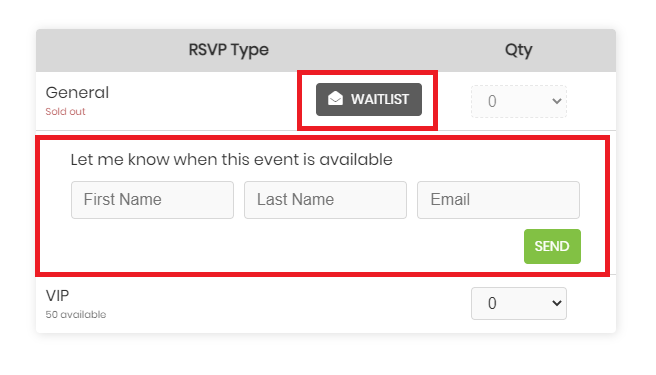
- Dopo aver inviato il modulo, il sistema visualizzerà un messaggio di conferma sullo schermo.
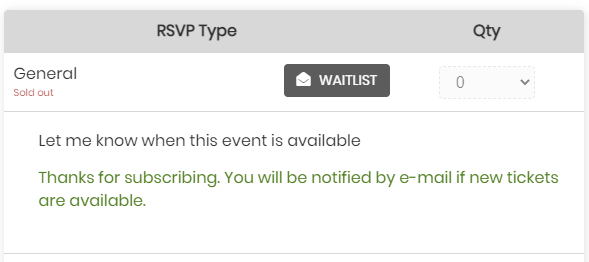
- Inoltre, i clienti riceveranno un'e-mail di conferma della loro iscrizione.
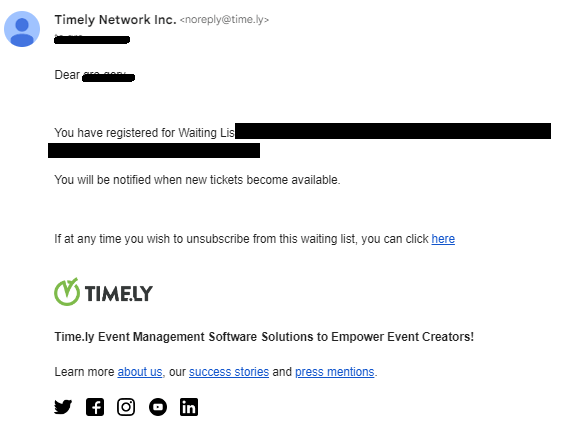
Ogni volta che i clienti provano ad aggiungersi più di una volta alla lista d'attesa utilizzando lo stesso indirizzo email, il sistema bloccherà la loro iscrizione.
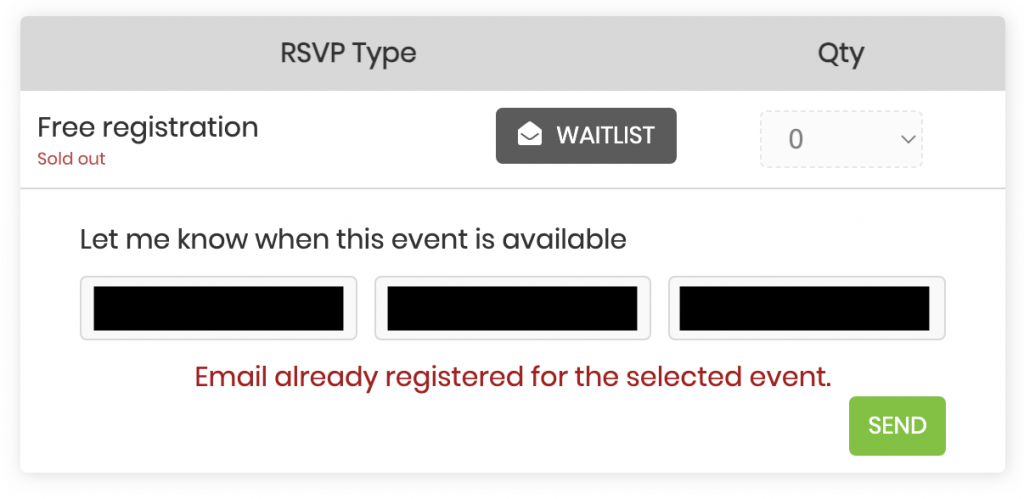
6. Come cancellarsi dalla lista d'attesa
I clienti possono annullare l'iscrizione alla lista d'attesa seguendo questi passaggi:
- Apri l'e-mail ricevuta confermando l'iscrizione alla lista.
- Nella frase “Se in qualsiasi momento desideri cancellarti da questa lista d'attesa, puoi cliccare qui”, clicca su “qui”.
- I clienti saranno quindi reindirizzati a un'altra pagina. Lì, dovranno digitare l'email utilizzata per iscriversi alla lista di standby per annullare l'iscrizione.
- Successivamente, devono fare clic sul pulsante UNSUBSCRIBE.
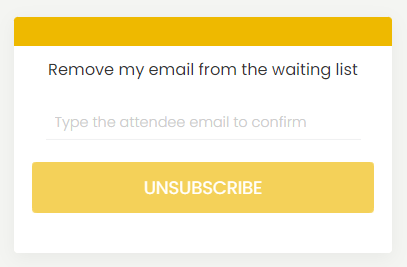
Hai bisogno di ulteriore aiuto?
Per ulteriori indicazioni e supporto, visitare il nostro Centro Assistenza. In caso di domande, contatta il nostro team per il successo dei clienti aprendo un ticket di supporto dal tuo Timely dashboard dell'account.
Nel caso abbiate bisogno di ulteriore assistenza per l'implementazione e l'utilizzo Timely sistema di gestione degli eventi, siamo lieti di assistervi. Esplora tutto il servizi professionali possiamo offrirti, e contattaci oggi!